如何在 Windows PC 上打開 HEIC 文件
已發表: 2022-05-20隨著技術的進步,我們的大部分日常工作都依賴於我們的筆記本電腦、台式機或個人電腦。 一切都是數字化的——從查看圖像和視頻到寫任何東西或記錄。
他們工作中的輕微缺陷會使我們感到沮喪,並導致我們對工作的管理不善。 我們使用的電子設備容易崩潰或出現其他問題。

您可能遇到的一個類似問題是您的 Windows PC 不支持 HEIC 或 HEIF 文件。 您的客戶、同事、辦公室工作人員或您的家人也可能會向您發送 HEIC 文件的圖像文件。
當您嘗試在 Windows PC 上打開 HEIC 文件時,屏幕上會顯示一條消息,指出該文件不受支持。 你的下一步應該是什麼? 你需要恐慌,還是有什麼辦法可以解決這個問題?
讓我們深入挖掘這個問題,了解如何打開 HEIC 文件的可能解決方案。
什麼是一 .heic 文件?
HEIC 文件,通常稱為 HEIF 文件格式,可幫助您存儲圖像序列和單個圖像文件。 HEIF 代表高效圖像文件格式。 它是一種容器格式,涵蓋系統上的所有媒體文件,包括設備上的文本、音頻和視頻。 HEIC 使您能夠以多種格式存儲圖像,包括 HDR 和 SDR。
這些文件的定義最早出現在 2001 年,而 MPEG 在 2015 年引入了它們。 在 iOS 11 推出後,Apple 採用了 HEIF 文件格式。 因此,在 iOS 11 及更高版本上運行的設備支持 HEIF 文件格式。
為什麼 Windows 在默認情況下無法顯示 HEIC 文件?
當您嘗試在 Windows PC 上打開 HEIC 文件時,屏幕可能會顯示一條彈出消息,指出該文件格式不受支持。 這可能是因為您的 Windows PC 不支持 Apple 用於其最新 iOS 設備的 HEIC 格式。
引入 HEIC 圖像格式的功勞歸功於 Apple。 引入這種格式的主要目的是在 iPhone 和 iPad 上使用。 iOS 11 支持 HEIC 圖像格式。 這就是為什麼如果不執行某些步驟就無法在 Windows PC 上啟動 HEIC 文件的原因。
如何在 Windows PC 上打開 HEIC 文件?
雖然在 Windows PC 上打開 HEIC 文件很困難,但您可能會找到實現它的方法。 讓我們仔細看看所有這些方式。
#1。 使用 Windows App Store 中的 HEIF 圖像擴展
- 要在 Windows PC 上訪問 HEIC 文件,您可能需要安裝對 HEIC 圖像文件的支持。
- 為此,您可能需要在 Windows 設備上找到 HEIF 文件。 通過安裝在您 PC 上的照片應用程序打開此文件。
- 屏幕上將出現一個對話框,說明您需要 HEIF 擴展來查看文件。 選擇安裝選項。 在 Windows 設備上打開 HEIC 文件所需的應用程序將成功安裝。
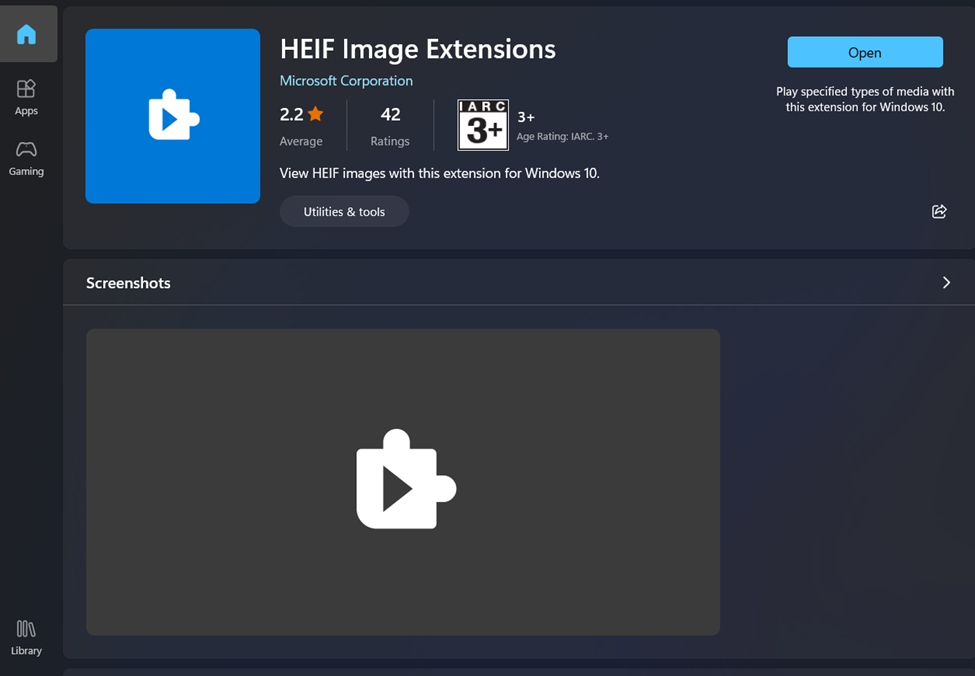
- 將文件啟動器切換到已安裝的 HEIF 應用程序。 這將引導您進入 HEIF 文件的擴展頁面。 因此,按照這些簡單的步驟,您將能夠在 Windows PC 上查看您的 HEIC 圖像。 您可以安裝對查看和下載 HEIC 格式文件的支持。
#2。 使用工具將 HEIC 轉換為 JPG 或 PNG 應用程序
有幾個可用的應用程序可以幫助您將 HEIC 文件轉換為 JPG 或 PNG 以便於查看。
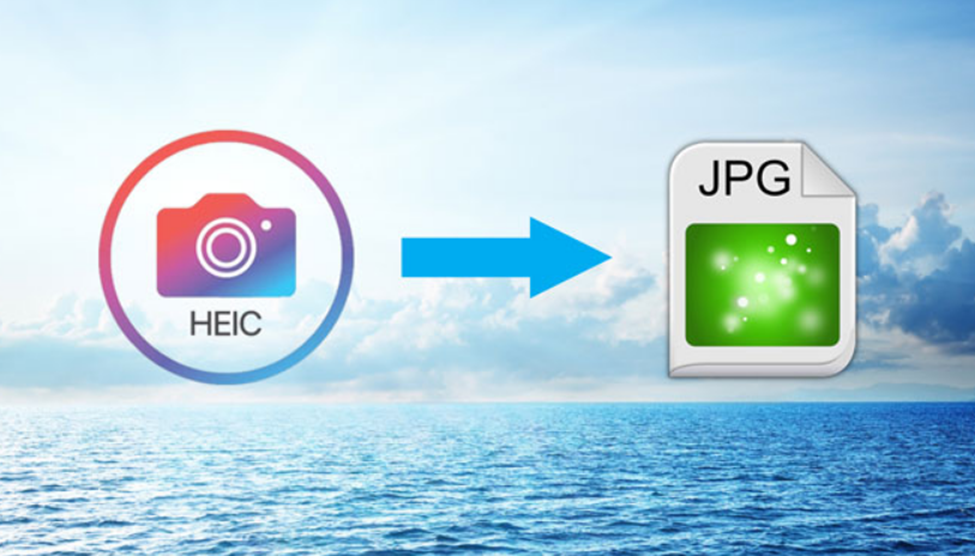
在所有可用的應用程序中,一些最好的應用程序包括:

1. HEIC轉JPEG
HEIC 到 JPEG 轉換器是一個易於使用且快速的工具,可幫助您同時上傳多個圖像並將它們全部轉換為 JPEG 或 PNG。 該轉換器不會損壞照片的像素,從而保持膠片的質量完好無損。
2. 雲轉換
更改文件的格式並自定義其所有基本功能,包括大小、分辨率和格式,將幫助您順利使用設備,而不會造成任何進一步的損壞。 Cloud Convert 也不會影響原始文件的質量。
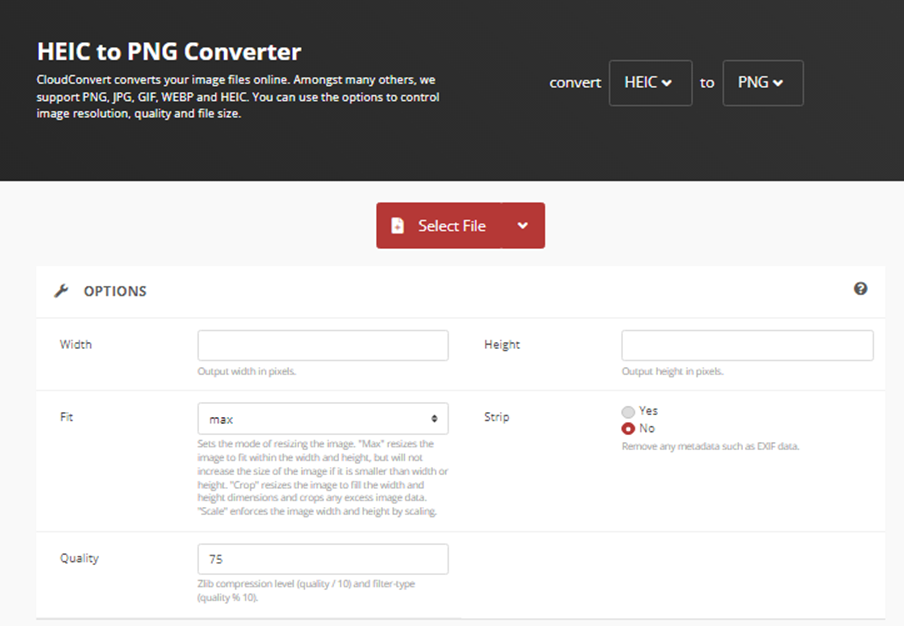
3.免費工具在線
Free Tool Online 可讓您將 HEIC 文件轉換為 JPEG 格式以便輕鬆查看。 您將能夠上傳一批最多 5000 個 HEIC 文件進行轉換。
#3。 使用 PC 上安裝的 Adobe Lightroom
如果您想查看存儲在計算機上的 HEIC 文件,您可以選擇通過 Adobe Lightroom 打開和查看圖像。 因此,您可能需要按照以下說明來達到目的。
通過 Windows PC 在 Adobe Lightroom 上查看 HEIC 文件的步驟如下:
- 在您的個人計算機或筆記本電腦上啟動 Lightroom 應用程序。
- 啟動應用程序後,您需要單擊“+”號。 有了這個,您將能夠通過 Adobe Lightroom 上傳您的圖像。 要在 Adobe Lightroom 上上傳任何 HEIC 圖像,您需要將文件格式從 HEIF 轉換為 JPEG。
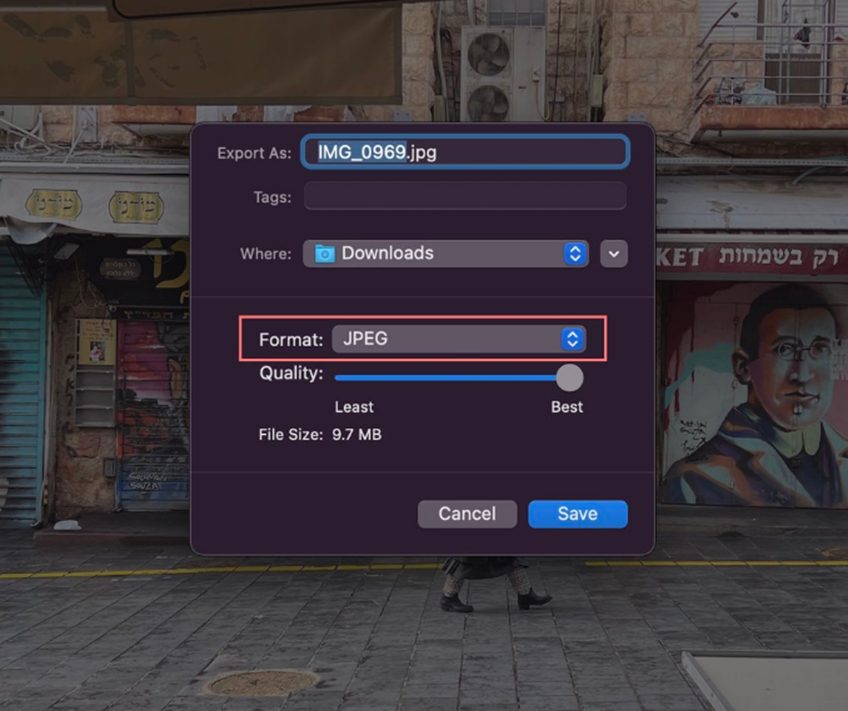
- 完成轉換後,您將能夠在 Adobe Lightroom 上查看文件,然後將該 jpeg 圖像保存到所需的文件夾中。
#4。 在 Mac 設備上使用 Apple Photos 將 HEIC 文件轉換為 JPG、PNG、PDF 等
儘管 HEIC 文件格式在 Apple 設備中可見,但尚未授予您正在使用的所有設備的可見性。 因此,您可以藉助 MacBook 的幫助來轉換該 HEIC 圖像。 您可以使用 Apple Photos 將 HEIC 文件轉換為 JPG、PDF 和 PNG。
請按照以下步驟進行轉換:
- 雙擊當前為 HEIC 格式的圖像。
- 將打開一個預覽選項卡,顯示該圖像。
- 單擊菜單欄中的“文件”,然後單擊“導出”。
- 然後您可以從下拉菜單中選擇不同的格式。 在那裡,您可以選擇 PNG 或 JPEG。
- 選擇您的目標文件夾並保存。
最後的想法
本文介紹了有關在 Windows PC 上打開 HEIC 文件的詳細信息。 您可以選擇上述任何一種方式,然後您就可以直接在 Windows PC 上查看您的 HEIC 文件,而不會遇到任何麻煩。
您可以從 Windows 應用商店安裝特定的擴展程序,以幫助您在 Windows PC 上查看 HEIF 文件。 除此之外,您還可以使用特定的程序或應用程序更改文件格式。
您還可以查看一些專業的照片編輯軟件。
